AFO 215 - Beheer externe nummers
215.1 Inleiding
AFO 215 biedt u de mogelijkheid externe (bestel)nummers aan één of meerdere interne bestelnummers te koppelen. Externe nummers zijn bestelnummers die niet door Vubis Smart maar door een andere (externe) organisatie zijn toegekend. Externe nummers worden bijvoorbeeld toegekend door een bestel-, inkoop- of boekhoud-afdeling die de bestellingen (of betalingen) voor uw organisatie verzorgt.
Door middel van het leggen van een koppeling tussen externe en interne bestelnummers wordt bereikt dat bestellingen die geregistreerd staan in Vubis Smart, ook te identificeren zijn op het externe nummer dat bijv. de bestelafdeling gebruikt.
Externe nummers kunnen worden verbonden met één of meerdere Vubis-bestelnummer(s); een Vubis-bestelnummer kan echter maar met één extern nummer worden verbonden. Externe nummers worden ingevoerd in AFO 215. Ze worden ook getoond op het overzichtsscherm van een bestelling (bijv. in AFO 211 (‘Invoeren bestellingen’).
215.2 Invoer extern nummer
Als u deze optie kiest verschijnt een invoerscherm:
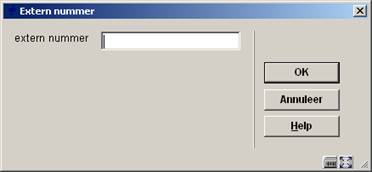
Voer het externe nummer in. Het externe nummer mag maximaal twintig karakters lang zijn, mag bestaan uit letters, cijfers en/of punctuatietekens, maar mag niet bestaan uit alleen maar punctuatietekens. Het systeem transformeert niet naar hoofdletters, zodat codes met zowel hoofdletters als kleine letters mogelijk zijn.
Indien u een extern nummer invoert waaraan reeds (interne) bestelnummers gekoppeld zijn, slaat het systeem de volgende stap over en verschijnt meteen een overzichtsscherm.
Vervolgens verschijnt een invoerscherm waarop u het interne nummer kunt invoeren:

Voer één of meerdere interne bestelnummers in. De volgende formaten zijn geldig:
· A. Voer een nummer in
·
B. Voer meerdere nummers in gescheiden door komma's
·
C. Voer twee nummers in gescheiden door een min-teken (-)
·
D. Voer een ster (‘*’) in, onmiddellijk gevolgd door een nummer, indien het bestelnummer niet automatisch aangevuld moet worden
·
E. Combinaties van A, B, C en D
Voorbeelden:
Default-jaar 1996
- 199600012 koppelt bestelling 199600012 aan het opgegeven externe nummer
- 45 koppelt bestelling 199600045 aan het opgegeven externe nummer
- 199600021,199600025 koppelt bestelling 199600021 én bestelling 199600025 aan het opgegeven externe nummer
- 123-134 koppelt bestelling 199600123 tot en met bestelling 199600134 aan het opgegeven externe nummer
- 111,122-124 koppelt bestelling 19600111 en de bestellingen 199600122, 199600123 en 9600124 aan het opgegeven externe nummer
- *1562 koppelt bestelling 1562 aan het opgegeven externe nummer
Nadat u het interne nummer hebt ingevoerd verschijnt een overzichtsscherm met de inhoud van het externe nummer:

Op de informatieregel staat het externe nummer. Van elk gekoppeld bestelnummer wordt het nummer, het type, de status en een gedeelte van de titel vermeld.
Opties van het scherm
: Met deze optie kunt u een intern bestelnummer toevoegen aan het getoonde externe nummer.
: Selecteer een nummer en kies deze optie om gegevens over de geselecteerde bestelling te bekijken. Na het kiezen van deze optie verschijnt het overzichtsscherm van AFO 211 (‘Invoer bestellingen’). Raadpleeg de beschrijving van deze AFO voor meer bijzonderheden.
: Kies deze optie om één of meer interne bestelnummers te verwijderen. Na het kiezen van deze optie verschijnt een invoerscherm waarop u één of meer nummers kunt invoeren, gescheiden door een ‘,’ (komma).
: Kies deze optie om het koppelen van een factuur ongedaan te maken. Na het kiezen van deze optie verschijnt een invoerscherm waarop u een factuurnummer kunt invoeren.

Vervolgens zal de ‘gefactureerd’ status van de bestelling weer teruggedraaid worden.
: Kies deze optie om een factuur aan de bestelling te koppelen. Na het kiezen van deze optie verschijnt een invoerscherm waarop u een factuurnummer kunt invoeren.

Vervolgens verschijnt een tussenscherm:

Vul hier zonodig aanvullende informatie in en klik op . De status van de bestelling wijzigt naar ‘gefactureerd’.